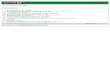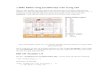-
i
MODUL JOOMLAMODUL JOOMLAMODUL JOOMLAMODUL JOOMLA
Peningkatan Teknologi InformasiPeningkatan Teknologi InformasiPeningkatan Teknologi InformasiPeningkatan Teknologi Informasi
Kerjasama
Pemerintah Kabupaten Malang
Asosiasi UKM Malang
www.joomla.org
TeamWorks Desantara Eka Wahyudi Eko Susanto Oky | SMK 1 Singosari Ersa | SMK 1 Singosari Thomas | SMK 1 Singosari Jaya | SMKN 6 Malang
Nila | SMKN 6 Malang
-
ii
DAFTAR ISI
1. Pengenalan Joomla 1.1. Tentang Joomla ........................................................................................... 1 1.2. Struktur File dan Direktori Joomla .......................................................... 3
1.2.1 Struktur File ................................................................................... 3 1.2.2 Struktur Direktori ......................................................................... 3
1.3. Istilah-Istilah Penting Pada Joomla........................................................... 5 1.4. Aplikasi Pendukung Joomla ...................................................................... 6
2. Instalasi Joomla 2.1. Langkah-langkah Men-download Joomla ............................................... 8 2.2. Langkah-langkah Meng-install Joomla .................................................... 11
3. Instalasi Template Joomla 3.1. Langkah Download .................................................................................... 19 3.2. Instalasi Template Baru ............................................................................. 22 3.3. Meng-Aktifkan Template ........................................................................... 24
4. Section, Category, dan Static Content 4.1. Membuat Section ......................................................................................... 26 4.2. Membuat Category...................................................................................... 27 4.3. Fungsi Tombol Pada Halaman Section dan Category Manager............. 27 4.4. Membuat Static Content ............................................................................. 28 4.5. Menampilkan Static Content Pada Main Menu....................................... 29
5. Pengelolaan Menu Pada Joomla 5.1. Pengertian Menu ......................................................................................... 32 5.2. Pengenalan Tab Menu ................................................................................ 35 5.3. Pengelolaan Menu ....................................................................................... 38
5.3.1. Menambah Menu............................................................................. 38 5.3.2. Menghapus Menu Item ................................................................... 40
6. Menganti Header dan Footer 6.1. Langkah Menganti Header......................................................................... 41 6.2. Langkah Menganti Footer .......................................................................... 43
6.2.1. Footer pada Template Default dan Sejenisnya............................. 43 6.2.2. Footer pada Template Lain ............................................................ 44
-
1
1. PENGENALAN JOOMLA
1.1 Tentang Joomla
Joomla adalah sebuah Content Managemen System yang dapat digunankan
oleh siapa saja untuk keperluan pembuatan website, mulai dari yang sangat
sederhana sampai dengan website yang sangat kompleks. Berikut beberapa jenis
website yang dapat dibangun dengan Joomla.
1. Website corporate atau portal
2. Website e-commerce
3. Website untuk perusahaan kecil
4. Website untuk organisasi Non-profit
5. Website untuk Pemerintah
6. Website untuk keperluan internet
7. Website untuk sekolah dan Perguruan Tinggi
8. Website Pribadi atau blog
9. Website untuk komunitas dan portal
10. Website untuk majalah, koran, dan tabloid
11. Dan masih banyak lagi
Begitu banyak aplikasi yang dapt ditangani oleh Joomla, tak heran kalau Joomla
menjadi pilihan banyak orang dalam pembuatan website-nya. Di samping itu, Joomla
juga mudah di installasi, mudah dalam pengelolaannya dan dapat dimodifikasi sesuai
kebutuhan kita. Oleh karaen itu Joomla mempunyai prinsip, fleksibel, simple,
elegant, customizable, dan powerful.
Joomla merupakan pengembangan dari open source project Mambo, yang dahulu
sering disebut sebagai Mambo Open Source atau MOS. Mambo sebenarnya
dikembangkan oleh sebuah perusahaan yang bernama Miro. Miro memberikannya
kepada komunitas open source (komunitas pengembang) sebuah variant WCMS
yang gratis untuk dikembankan. Setelah menyerahkannyapada komunitas, MOS
berkembang dengan baik. Pada bulan Agustus 2005 terjadi perselisihan prinsip
antara pihak komunitas pengembang MOS dengan MIRO.
Akibat perbedaan prinsip ini, beberapa orang tim MOS keluar dari project tersebut
dan akhirnya membentuk project open source baru yang diberi nama Joomla. Kata
-
2
Joomla sendiri diambil dari kata Jumla, bahasa Suaheli dari penduduk Kenya dan
Tanzania di benua Afrika yang berarti all this together.
Pada tanggal 17 September 2005, dirilis Joomla versi 1.0.0. Versi ini merupakan
versi alias dari Mambo versi 4.5.3. dan pada tabel berikut akan memperlihatkan
perkembangan versi Joomla sampai saat ini.
Joomla secara terus menerus dikembangkan melalui berbagai aktivitas oleh
komunitas yang sangat aktif dan tertarik dengan system ini. Tutorial pada modul ini
mengacu pada version 1.0.11.
No
.
Versi Tanggal Rilis Code Name
1 1.0.0 17 September 2005 Sunrise
2 1.0.1 21 September 2005 Sunburst
3 1.0.2 2 Oktober 2005 Sunset
4 1.0.3 14 Oktober 2005 Sunlight
5 1.0.4 21 Nopember 2005 Sundial
6 1.0.5 24 Desember 2005 Sunspot
7 1.0.6 15 Januari 2006 Sunscreen
8 1.0.7 15 Januari 2006 Sunbrust
9 1.0.8 26 Februari 2006 Sunshade
10 1.0.9 5 Juni 2006 Sunshine
11 1.0.10 26 Juni 2006 Sundown
12 1.0.11 29 Agustus 2006 Sunbow
-
3
1.2 Struktur File dan Direktori Joomla
Pada bagian ini kita belajar tentang struktur file dan direktori yang digunakan
oleh Joomla. Seperti kita ketahur Joomla adalah sebuah website content
management yang powerfull, maka sudah pasti mempunyai banyak file dan direktori.
1.2.1 Struktur File
File yang kita bahas adalah file-file penting yang terletak di root direktori server
Joomla, yaitu :
1. Index.php, merupakan file utama untuk menampilkan halaman web Joomla.
Beberapa pengaturan joomla terdapat pada file ini. Jika kita mengakses file
ini, berarti kita membuka halaman depan website Joomla. Misalnya
www.lintau.com/index.php.
2. Configuration.php, merupakan file yang terbentuk saat kita melakukan
proses instalasi Joomla. Pada file ini terdapat pengaturan untuk koneksi ke
database, dan pengaturan penting lainnya. Jika file ini rusak, website Joomla
tidak akan berfungsi.
3. Copyright.php, file ini berisi tentang hak cipta website CMs Joomla,
walaupun sebenarnya lebih tepat disebut copyleft.
4. License.php, file ini berisi informasi tentang lisensi website CMS Joomla
5. Mainbody.php, ini merupakan file pendukung yang sangat penting dalam
mengatur tampilan berita di website.Joomla.
6. Pathway.php, sebuah file yang berfungsi untuk menggmbarkan urutan proses
aplikasi yang ada di Joomla.
1.2.2 Struktur Direktori
Joomla mempunyai beberapa direktori yang mempunyai fungsi tersendiri.
Setiap direktori mempunyai subdirektori dan file-file pendukung sesuai fungsinya.
Berikut ini adalah struktur direktori Joomla.
1. Administrator, ini merupakan direktori khusus administrator untuk keperluan
pengelolaan website Joomla. Mulai dari proses installasi modul, komponen.
Mambot, bahasa sampai dengan proses maintenance web secara
keseluruhan.
2. Cache, sebuah direktori khusus yang berfungsi untuk menyimpan data
sementara di computer pengguna, tujuannya adalah mempercepat proses
-
4
loading web jika dibuka pada waktu lain fungsinya sama dengan memori
computer.
3. Components, merupakan direktori tempat menyimpan seluruh komponen
yang terinstall di website Joomla.
4. Editor, sebuah direktori yang berfungsi untuk menyimpan berbagai editor
yang diinstall pada website Joomla.
5. Help, sebuah direktori khusus untuk menampilkan bantuan jika kita
menemukan Kendala dalam menggunakan Joomla.
6. Images, adalah direktori tempat menampung file-file gambar guna keperluan
website Joomla.
7. Includes, ini merupakan direktori pendukung bagi aplikasi joomla yang
lainnya.
8. Installation, direktori yang digunakan dalam proses installasi website Joomla.
Jika proses installasi selesai, direktori ini sebaiknya dihapus, untuk
mempertimbangkan keamanan web dimasa dating.
9. Language, sebuah direktori khusus untuk menampung jenis-jenis bahasa
yang dapat digunakan di website yang multi bahasa.
10. Mambots, sebuah direktori untuk menampung tool tambahan dari Joomla,
Misalnya, mos images, mos pagebreak,dll.
11. Media, sebuah direktori yang diperuntukkan untuk menyimpan dan meng-
upload file-file ke dalam website Joomla, baik file gambar maupun teks.
12. Modules, tempat menyimpan modul-modul yang terinstal di website Joomla.
13. Templates, tempat menyimpan semua template yang terinstal di website
Joomla.
Berikut tampilan direktori pada Joomla.
Administrator/backups/
Administrator/components/
Administrator/modules/
Administrator/templates/
Cache/
Components/
Images/
Images/banners/
-
5
Language/
Mambots/
Mambots/content/
Mambots/editors/
Mambots/editors-xtd/
Mambots/search/
Mambots/system/
Media/
Modules/
Templates/
1.3 Istilah-Istilah Penting Pada Joomla
Banyak istilah-istilah yang kedengaran baru, jika kita betul-betul pemula dengan
Joomla. Agar pemahaman kita terhadap Joomla lebih mudah, berikut ini diberikan
penjelasan terhadap beberapa istilah yang akan sering digunakan nantinya.
1. Module, adalah bagian unit fungsi dari Joomla yang berguna untuk
menampilkan fitur-fitur utam Joomla serta menampilkan beberapa komponen
terkait. Secara default, Joomla telah menyediakan be berapa modul, seperti
modul banner,menu, login, newsfeed, statistic, arsip,sindikasi, polling dan lain
sebagainya serta modul yang disediakan oleh pihak ketiga.
2. Component, adalah sebuah aplikasi yang menambah nilai guna Joomla.
Sebuah component mempunyai konfigurasi di bagian jendela
administratornya. Misalnya komponen weblink, content form, polling dan lain
sebagainya.
3. Mambots, sebuah unit fungsi Joomla yang disisipkan unutk memanipulasi
ataupun menterjemahkan konten yang diproses sebelum ditampilkan. Seperti,
Mambots editor, Mos image, dsb
4. Template, sebuah aplikasi yang berfungsi untuk mengatur tampilan website
Joomla secara keseluruhan. Template ini mirip dengan istilah Theme di
Windows atau skin di Winamp. Pada template ini diatur sedemikian rupa
sehingga website dapat tampil sesuai keinginan kita.
5. Content, semua berita/artikel/module/komponen yang terdapat dalam website
secara keseluruhan
-
6
Semua aplikasi pendukung Joomla terus dikembangkan oleh developer dan pihak
ketiga, sehingga saat ini tersedia sampai dengan ratusan ribu module,component,
mambots dan templates, add on yang dapat didownload secara gratis di
internet,walaupun ada beberapa yang bersifat komersial.
1.4. Aplikasi Pendukung Joomla
Seperti telah kita bahas di awal, joomla adalah salah satu website bersifat
Content Management System (CMS) yang sangat banyak digunakan saat ini.
Sebagai suatu CMS yang berlisensi GNU(General Public License)
http://www.gnu.org/copyleft/gpl.html#SEC1, semua aplikasi pendukungnya adalah
aplikasi berlisensi yang sama.
Berikut ini adalah aplikasi pendukung yang mutlak ada sebelum Joomla diinstal pada
computer Anda.
1. Aplikasi PHP, aplikasi PHP mutlak diperlukan karana Joomla sendiri dibuat
menggunakan bahasa pemrograman PHP. Aplikasi PHP ini dapat anda
download di website resminya, www.php.net.
Untuk langsung menuju ke link download-nya, silakan saja buka url:
http://www.php.net/downloads.php.
2. Web Server Apache, karena Joomla menggunakan bahasa pemrograman
PHP, diperlukan sebuah server untuk mendukung aplikasi tersebut. PHP
adalah bahasa pemrograman web bersifat server side. Aplikasi server yang
-
7
dibutuhkan oleh Joomla adalah Apache. Silahkan download di alamat
www.apache.org.
Sedangkan link downloadnya dapat anda dapat akses pada
http://httpd.apache.org/download.cgi.
Database MySQL, yang merupakan pilihan Joomla tempat menyimpan seluruh
content web. MySQL merupakan Relational Database Management System yang
berlisensi GNU/GPL dan dapat di download secara gratis di www.mysql.com.
Sedangkan link downloadnya, dapat anda akses pada http://dev.mysql.com.
Pastikan semua aplikasi di atas sudah anda download dan telah terinstal dengan
baik di computer anda. Jika anda mendownload file tersebut secara satu per satu,
artinya kita juga menginstal secara satu per satu. Namun untuk memudahkan, saat
-
8
ini banyak juga beredar software tersebut yang bersifat multi aplikasi, artinya dengan
sekali install, ketiga aplikasi pendukung langsung terinstal dan terkonfigurasi dengan
baik. Aplikasi tersebut adalah PHPTRIAD, WAMP, (Window Apache Mysql dan
PHP), LAMP (Linux Apache Mysql dan PHP), XAMPP, EasyPHP, Dongkrak.
Semua aplikasi ini dapat digunakan di Joomla, namun perhatikan versinya. Yang
terbaik tentu aplikasi dengan versi yang lebih baru dan stabil. Dalam modul ini kita
akan menggunakan software WAMP.
2. Instalasi Joomla
2.1 Langkah-langkah men-download Joomla :
1. Buka program Internet Explorer, ketikkan alamat website Joomla pada
address bar, yaitu www.joomla.org, lalu klik enter
2. Setelah itu kita akan masuk ke Home dari Website Joomla seperti gambar
di bawah ini.
-
9
3. Lihat pada menu di sebelah kiri bawah website, menu tersebut adalah
menu untuk mendownload file package Joomla versi 1.0.13. Lalu dobel klik
pada menu tersebut.
4. Setelah itu akan muncul window baru seperti di bawah ini.
-
10
Klik link yang ditandai di atas untuk mendownload file package dalam
bentuk file .zip.
5. Pada jendela File Download di bawah, pilih tombol Save
6. Simpan file download tersebut di dalam direktori yang kita inginkan, lalu
klik tombol save
-
11
7. Akan muncul window download process seperti di bawah ini, biarkan
sampai proses tersebut (window tersebut) hilang.
2.2 Langkah-langkah meng-install Joomla
-
12
1. Buat folder baru pada direktori C:\AppServ\www dengan nama Joomla
2. Siapkan file package Joomla telah kita download dari www.joomla.org
-
13
3. Ekstrak file package Joomla dari direktori di atas ke dalam folder yang
telah anda buat
4. Setelah folder Joomla telah ter-Ekstrak ke dalam folder tadi, lalu ketikkan
perintah localhost/joomla pada Address Bar Explorer, dan tekan Enter
5. Selanjutnya akan muncul tampilan layar seperti di bawah ini, pilih Next
-
14
6. Setelah itu, pilih Next pada tampilan layar sebagai berikut
7. Lalu isi kotak isian yang telah disediakan. Kotak isian Host Name diisi
dengan Localhost, kotak isian MySQL User Name diisi dengan nama
user dari MySQL, kotak isian MySQL Password diisi dengan password
dari MySQL, dan kotak isian MySQL Database Name diisi dengan nama
-
15
folder tempat kita meng-ekstrak file Joomla tadi. Sedangkan kotak isian
yang terakhir tidak perlu kita ubah.
8. Setelah itu akan keluar kotak dialog seperti di bawah ini, lalu pilih OK
9. Isikan nama website yang kita inginkan pada kotak isian yang disediakan,
lalu pilih
Next
-
16
10. Pada tampilan selanjutnya, akan muncul beberapa kotak isian. Kotak isian
URL dan Path tidak perlu diubah, karena akan mengubah semua
settingan direktori dari Joomla. Kotak isian Your E-mail diisi alamat e-mail
kita, dan Admin Password diisi dengan password yang akan kita gunakan
pada saat login sebagai administrator. Default password yang terdapat
pada kotak isian Admin Password dapat kita ubah sendiri sesuai
keinginan agar mudah kita ingat.
11. Berikutnya akan tampil jendela yang memberitahukan bahwa anda telah
sukses menginstall Joomla.
-
17
Pada jendela di atas terdapat username dan password yang harus anda
ingat untuk membuka jendela Control Panel dari Joomla.
12. Setelah selesai, tutup jendela tersebut dan buka jendela explorer baru.
Hapus folder Installation yang terdapat di dalam folder Joomla yang telah
kita buat tadi.
Pilih Yes pada jendela konfirmasi di atas.
13. Setelah itu ketikkan alamat / URL Control Panel Joomla
(contoh,http://localhost/joomla/administrator) kita pada address bar dan
tekan Enter.
-
18
14. Setelah itu, akan keluar tampilan Login untuk masuk pada jendela Control
Panel Joomla.
Masukkan username dan password yang tadi telah kita setting, lalu klik
Login.
-
19
15. Dan jendela Control Panel akan terbuka. Disini anda dapat mengedit apa saja
tentang website joomla anda.
3. Instalasi Template Joomla
3.1 Langkah Download
1. Download paket template installer Joomla di url
http://www.siteground.com/joomla-hosting/joomla-templates.htm.
Perhatikan gambar beserta keterangan berikut :
-
20
Klik halaman berikutnya untuk menampilkan template-template
selanjutnya. Jika telah menemukan template yang diinginkan klik
download.
2. Setelah itu muncul tampilan sebagai berikut :
Isi First Name dengan nama awal anda, Last Name dengan nama akhir
anda, E-mail dengan alamat email yang anda miliki, jika tidak memiliki
website, pengisian Website URL dikosongi.
3. Kemudian check I agree to the Terms of use.
4. Klik PROCEED.
5. Setelah itu tampilan browser akan muncul jendela seperti gambar berikut :
-
21
Klik click here untuk proses download.
6. Kemudian muncul jendela File Download seperti berikut :
Klik Save untuk menyimpan file template installer.
7. Setelah itu muncul jendela Save As seperti berikut :
-
22
Pilih Save in untuk memilih letak penempatan file yang di download. Klik
Save.
8. Setelah itu muncul jendela proses download, setelah proses download
selesai klik close untuk menutup jendel tersebut. Klik Open Folder untuk
membuka folder tempat meletakkan file yang telah di download, atau klik
Open File untuk membuka file yang telah di download.
3.2 Instalasi Template Baru
1. Login pada joomla yang telah kita install sebagai administrator.
2. Dari halaman administrator, pilih menu Installer > Template - Site
-
23
3. Kemudian muncul jendela Installer > Template-Site seperti gambar
sebagai berikut :
-
24
Klik Browse untuk memilih template yang telah di download. Perhatikan
gambar berikut :
Kemudian klik Upload File & Install. Perhatikan gambar berikut :
Pesan Upload template Success menandadakan proses upload dan
installasi template telah berhasil.
4. Kemudian klik Continue
3.3 Mengaktifkan Template
1. Login sebagai administrator pada Joomla yang telah diinstal, pilih menu
Site > Template Manager > Site Templates. Perhatikan gambar berikut :
-
25
atau dengan cara klik Continue setelah proses instalasi template baru
selesai.
2. Setelah muncul halaman Template Manager, klik option di sebelah kiri
template yang diinginkan, kemudian klik tombol default. Perhatikan gambar
beserta keterangan berikut ini :
Status pada keterangan gambar di atas, menandakan bahwa template
mana yang dijadikan template default pada Joomla.Pada keadaan di atas
dapat dijelaskan bahwa sg-springtime telah di pilih sebagai template
joomla. Buka halaman web anda untuk melihat hasil akhirnya.
-
26
4. Section, Category, dan Static Content
Section merupakan kelompok utama sebuah dynamic content, sedangkan
Category merupakan sebuah section.
4.1 Membuat Section :
1. Login sebagai administrator.
2. Pilih menu Content > Section Manager.
3. Klik tombol New yang terdapat pada deretan ikon di bagian atas, sehingga
tampil jendela Section: New [ New Section ] dan atur konfigurasinya seperti
Gambar 1.1. jendela section: New [ New Section ] berisi item-item berikut:
Title, diisi dengan judul section
Section Name, diisi dengan nama section
Image, diisi dengan image yang anda inginkan untuk mewakili section ini. Pilih
option Selection Image jika Anda tidak ingin menampilkan image
Image Position, mengatur posisi penempatan sebuah image.
-
-
27
Access Level, diisi dengan cara mengklik level akses yang diberikan terhadap
sebuah secrtion
Published, hanya menyediakan dua pilihan, yaitu yes atau no.
Description, digunakan untuk memberikan informasi tambahan tentang section.
4. Klik ikon Save yang terletak di bagian kanan atas untuk menyimpan
perubahan yang anda lakukan.
4.2 Membuat Category
1. Login sebagai administrator, pilih menu Content > Category Manager.
2. Pilih tombol New, sehingga muncul jendela Category: New [ Content ], dan
atur konfigurasinya seperti gambar berikut :
3. Pilih Save.
4.3 Fungsi Tombol Pada Halaman Section dan Category Manager
-
28
1. Untuk dapat menggunakan tombol-tombol di atas, terlebih dahulu memilih
Section atau Category Name, dengan cara memberi centang pada
(kotak check box di samping Section Name atau Category Name).
2. Berikut ini fungsi dari tombol di atas :
Digunakan untuk membuat Section atau Category Name menjadi
bisa di akses pada tampilan web.
Digunakan untuk membuat Section atau Category Name menjadi
tidak bisa di akses pada tampilan web.
Berfungsi untuk meng-copy Section beserta Category-nya
pada Section yang baru(Fungsi pada Section Manager).
Berfungsi untuk meng-copy Category beserta Content Item-nya
pada Category yang baru(Fungsi pada Section Manager).
Digunakan untuk menghapus Section atau Category.
Untuk mengedit Section atau Category yang sudah ada.
Untuk membuat Section atau Category baru.
Menampilkan jendela http://help.joomla.org, sebagai jendela yang
memuat segala sesuatu yang ada pada Joomla untuk membantu
kita sebagai pengguna Joomla
4.4 Membuat Static Content
1. Login sebagai administrator pada website anda. Pilih menu Content >
Static Content Manager. Perhatikan gambar berikut :
-
29
Pilih tombol New pada halaman Static Content Manager yang muncul
3. Setelah selesai membuat static content baru pada halaman Static Content
Item : New, pilih tombol Save.
4.5 Menampilkan Static Content pada Main Menu
1. Login sebagai administrator pada website anda. Pilih menu Menu >
mainmenu. Perhatikan gambar berikut :
-
30
Pilih tombol New yang kemudian muncul halaman New Menu Item, pilih
Link - Static Content. Perhatikan gambar berikut :
Kemudian pilih tombol Next.
2. Isi formulir yang muncul di halaman Add Menu Item :: Link - Static Content.
Perhatikan gambar beserta keterangan di bawah ini :
-
31
Pilih tombol Save.
3. Pada halaman Menu Manager [mainmenu] terlihat Static Content yang
baru kita buat(disini Static Content yang dibuat sebagai contoh adalah
Profile) berada di urutan terakhir, seperti gambar berikut :
Untuk mengganti di urutan yang diinginkan ketik angka sebagai nomor
urutan yang diingikan pada isian Order. Perhatikan gambar beserta
keterngan berikut :
-
32
Selain mengisi pada isian Order, kita juga dapat menggunakan [gbrpnhats]
untuk mengganti nomor urut menjadi lebihk kecil dan [gbrpnhbwh] untuk
mengganti nomor urut menjadi lebih besar atau juga bisa klik segitiga biru
sampai urutan paling atas .
5. Pengelolaan Menu pada Joomla
5.1 Pengertian Menu
Menu merupakan sekelompok item yang merujuk kepada sebuah static
content ,section, dan atau category dan lain sebagainya. Sehingga dengan menu kita
dapat membuat jalan pintas terhadap sebuah content.
Dalam Joomla, menu dihubungkan dengan lima kelompok, yaitu:
1. Content, dalam kelompok ini terdapat 9 jenis item lagi, yaitu:
a. Blog Content Category, adalah sebuah menu yang menampilkan
sebuah content berdasarkan category-nya dalam bentuk blog.
b. Blog Content Category Archive, adalah sebuah menu yang
menampilkan sebuah content berdasarkan category archive-nya
dalam bentuk blog.
c. Blog Content Section, adalah sebuah menu yang menampilkan
sebuah content berdasarkan section-nya dalam bentuk blog.
-
33
d. Blog Content Section Archive, adalah sebuah menu yang
menampilkan sebuah content berdasarkan pada section archive-nya
dalam bentuk blog.
Blog adalah suatu cara menampilkan suatu content secara berurutan
beserta paragraph pertamanya
e. Link-Content Item, menu yang langsung dihubungkan dengan
sebuah content item.
f. Link-Static Content, menu yang dihubungkan dengan static
content.
g. List-Content Section, yang dihubungkan dengan content section.
h. Submit-Content, menu yang bisa langsung masuk ke proses
pengiriman artikel. Menu ini biasanya diset level = registered,
karena user dengan status register yang boleh mengirimkan
content.
i. Table-Content Category, adalah menu yang menampilkan content
berdasarkan kategorinya dalam bentuk table.
Contoh :
2. Component, dalam kelompok ini terdapat tujuh jenis item, yaitu :
a. Component, menu yang langsung me-link ke Component .
b. Link-Component Item, menu yang langsung me-link ke
Component Item.
c. Link-Contact Item, menu yang langsung me-link ke Contact Item.
-
34
d. Link-News Feed, menu yang langsung me-link ke Component
News Feed.
e. Table-Contact Category, menu yang menampilkan daftar kontak
ebsite pada component contact berdasarkan kategorinya dalam
bentuk table.
f. Table-Newsfeed Category, sebuah menu yang menampilkan
dalam bentuk table sebuah component Newsfeed berdasarkan
kategorinya.
g. Table-Weblink Category, sebuah menu yang menampilkan weblink
berdasarkan kategori tertentu dalam bentuk table.
3. Links, berisi lima jenis item menu, yaitu :
a. Link-Component Item, sebuah menu yang langsung me-link ke
component item.
b. Link-Contact Item, sebuah menu yang langsung me-link ke contact
item.
c. Link-Newsfeeed, sebuah menu yang langsung me-link ke
component newsfeed.
d. Link-Static Content, sebuah menu yang langsung me-link ke static
content.
e. Link-URL, sebuah menu yang langsung me-link ke sebuah URL
yang ditentukan.
4. Submit Content, untuk kelompok ini hanya ada satu jenis menu, yaitu
Submit Content. Lihat pembahasan tentang submit content di atas.
5. Miscellanous, berisi jenis-jenis menu berikut :
a. Separator/Placeholder, menu yang berfungsi untuk membuat garis
pembatas antara menu yang satu dengan menu yang lainnya.
Contoh :
-
35
b. Wrapper, menu yang berfungsi menampilkan sebuah website
tertentu pada halaman web. Contoh tampilan menu wrapper :
5.2 Pengenalan Tab Menu
1. Buka Control Panel Joomla yang telah kita install
2. Setelah jendela Control Panel terbuka, pilih tab Menu
Contoh Separator/Placeholder
-
36
Keterangan :
a. Menu manager : Menu ini berguna untuk membuat sebuah kelompok
menu baru (selain kelompok menu default Mambo/Joomla) atau
memodifikasi dan menghapusnya. Jadi jumlah submenu yang terdapat
pada tab Menu dapat diedit di Menu Manager.
b. Mainmenu : Adalah kelompok menu primer yang diperlukan untuk
stkitar pengoperasian Mambo/Joomla sehingga untuk alasan apapun
kelompok mainmenu ini tidak diperbolehkan untuk dihapus.
Menu Manager
topmenu
mainmenu
othermenu Manager
usermenu Manager
-
37
c. Othermenu : Adalah kelompok menu yang terdiri dari kumpulan link
menu yang berkaitan dengan joomla(seperti link menuju ke forum
joomla), serta menu administrator yang digunakan untuk login
administrator.
d. Topmenu : Kumpulan menu pokok yang berguna untuk pengeditan
dasar Joomla
e. Usermenu : Kelompok menu yang berisi segala sesuatu tentang user
yang sedang aktif. Menu ini baru bisa ditampilkan bila kita login sebagai
user terlebih dahulu.
-
38
5.3 Pengelolaan Menu
5.3.1 Menambah Menu
a. Pilih menu yang ingin kita tambah (dalam penjelasan kali ini yang akan
kita edit adalah mainmenu)
b. Klik icon New yang terdapat pada sisi kanan atas window Mainmenu.
c. Selanjutnya akan muncul pilihan type dari menu yang akan kita buat
-
39
Pilih Blog-Content Section, lalu klik tombol Next pada deretan tombol
sebelah kanan atas.
d. Setelah itu akan muncul tampilan seperti dibawah ini, isikan nama menu
yang kita inginkan pada kotak isian Name (misal diberi nama Berita).
Serta pilih Section yang ingin kita hubungkan dengan menu ini.
Bila sudah, klik button Save pada deretan menu sebelah kanan atas
-
40
Jika sukses, akan muncul tampilan sukses sebagai berikut yang
menandakan menu tersebut telah sukses disimpan, dan menu yang baru
saja kita buat akan tampil di urutan yang paling bawah.
5.3.2 Menghapus Menu Item.
a. Masuk ke dalam menu yang itemnya ingin kita kurangi (misal, masuk
ke dalam main menu). Beri tanda cek pada checkbox Menu Item Berita.
b. Lalu klik pada Tombol Trash untuk menghapus Item tersebut.
c. Bila sukses, akan muncul tulisan berikut ini pada sisi atas jendela
joomla.
-
41
6. Mengganti Header dan Footer
6.1 Langkah Mengganti Header
1. Klik kanan explorer cari folder anda pada Appserv pada www.
2. Anda buka nama template anda setelah itu anda klik image lihat nama
headernya misalkan gambar.
3. Kemudian gambar tersebut anda buka pada photoshop.
-
42
4. Apabila sudah selesai anda save pada folder image pada template, anda
jangan lupa mengisi nama,dan menyimpan dengan format jpeg.
5. Apabila sudah selesai save nama header anda,anda ganti dengan nama
header sebelumnya agar header berubah sesuai dengan yang anda
inginkan.lebih jelasnya anda lihat gambar dibawah ini.
-
43
6.2 Langkah Mengganti Footer
Footer merupakan bagian bawah dari suatu web, biasanya berisi tahun
pembuatan(Copyright @ th_pembuatan) dan atau email pembuat web yang biasanya
pembuat web menuliskan harapan agar pembaca mengirim komentar atau
sejenisnya melalui email yang telah dicantumkan. Berikut ini merupakan gambar dari
contoh footer :
6.2.1 Footer pada Template Default dan Sejenis
Untuk menentukan template yang memiliki isi footer jenis ini, buka
folder template-nya terlebih dahulu, contoh
"C:\AppServ\www\joomla\templates\rhuk_solarflare_ii", jika pada direktori ini
tidak ditemukan templates.php maka footer dapat diganti dengan mengikuti
langkah sebagai berikut :
1. Buka file footer.php di directory include pada folder situs kita,
contohnya "C:\AppServ\www\joomla\includes". Buka file tersebut
-
44
dengan notepad atau software yang bisa membuka file php, seperti
Dreamweaver.
2. Cari isi yang tertulis seperti gambar berikut :
3. Ganti " " dan "" berturut-turut dengan "Copyright @ 2007" dan "Kirim
Komentar dan Pertanyaan Anda melalui email :
[email protected]" atau dengan kata-kata lain yang kita inginkan,
kemudian Save. Perhatikan gambar berikut :
4. Setelah penggantian menurut kata-kata di atas didapatkan tampilan
sebagai berikut :
6.2.2 Footer pada Template Lain
Untuk menentukan template yang memiliki isi footer jenis ini, buka
folder template-nya terlebih dahulu, contoh
"C:\AppServ\www\joomla\templates\rhuk_solarflare_ii", jika pada direktori ini
ditemukan templates.php maka footer dapat diganti dengan mengikuti langkah
sebagai berikut :
-
45
1. Buka file templates.php di directory template yang dipilih menggunakan
notepad atau software Dreamweaver atau sejenisnya(misal nama
template kita yang kita adalah siteground23). Buka folder siteground23
pada folder www, contohnya
"C:\AppServ\www\joomla\templates\siteground23".
2. Cari isi yang tertulis seperti gambar berikut :
Isi footer yang belum diganti didapat tampilan seperti gambar berikut :
3. Ganti isi berikut :
dengan kata-kata lain yang kita inginkan, contohnya "Copyright by
Webmaster", kemudian Save.
4. Tampilan footer akan ganti seperti gambar berikut :
-
46
Membersihkan Sendiri Komputer Anda dari Serangan Virus
Hal-hal yang Perlu Dipersiapkan :
1. Antivirus Ansav Update terbaru
Langkah-langkah Pembersihan Virus :
1. Cari di drive mana virus tersebut bersembunyi, bila terdapat pada flashdisk, pada saat
menancapkan flashdisk ke komputer, tekan shift pada keyboard agar autorun pada
flashdisk tidak menyala, karena dimungkinkan virus akan mengaktifkan dirinya pada
autorun flashdisk.
2. Buka Explorer, pilih Menu Tools > Folder Options
3. Setelah terbuka, klik tab View, hilangi tanda cek pada pernyataan Hide extensions for
known file type dan Hide protected operating system files, serta beri tanda cek
pada pernyataan Show hidden files and folders, dengan catatan virus di dalam
komputer anda belum menyebar ke sistem.
4. Bila sudah, akan muncul semua folder yang di-hidden dan ekstensi file yang semula
disembunyikan.
5. Biasanya virus bekerja dengan cara menyembunyikan file folder yang asli dan
menampilkan duplikat file folder tadi dengan nama yang sama, namun dengan file
-
47
ekstensi .exe yang sebetulnya adalah duplikat virus itu sendiri. Dengan begitu,
diharapkan si pemilik komputer yang terinfeksi tadi tidak menghapus file tersebut,
karena mengira virus tersebut adalah file mereka.
6. Jangan sekali-kali mengklik file folder berekstensi .exe tadi, karena virus akan
menyebar ke sistem komputer anda.
7. Hapus semua file folder yang berekstensi .exe tadi.
8. Jalankan program anti virus Ansav.
9. Pada tab menu Plugins, pilih Hidden Revealer untuk menampilkan kembali file folder
yang di-hidden oleh virus, karena folder tersebut tidak bisa ditampilkan secara
manual.
10. Pilih drive mana yang akan kita tampilkan folder yang tersembunyi, misalkan pada
flashdisk. Reveal to berguna untuk memilih type fila apa yang akan ditampilkan,
apakah file biasa atau folder, setelah itu klik Start.
-
48
11. Setelah itu akan tampil jendela proses seperti gambar di bawah ini
12. Biarkan sampai proses tersebut selesai.
13. Setelah selesai, klik Close pada jendela seperti di bawah ini.
14. Dan file folder yang disembunyikan oleh virus akan kembali muncul
-
49
Maturnuwon Kagem:
Allah S.W.T.
PDE Kab. Malang
Pak Nasri | Kabag PDE Kab. Malang
Team Workshop + Staff PDE Kab. Malang
Pelajar Magang SMKN 1 Singosari
Pelajar Magang SMKN 6 Malang
Asosiasi Pengrajin Kendedes Singosari Kab. Malang
Seluruh UMKM Kab. Malang yang turut berpartisipasi
Siapapun juga yang ikut membantu dan belum disebutkan